3、用鼠标左键按住右下角的控制点向左上角拖动,效果如下图所示:

4、变形效果差不多进按回车键可应用变形,如下图所示:

5、单击选择“套索工具”或“磁性套索工具”,如下图所示:
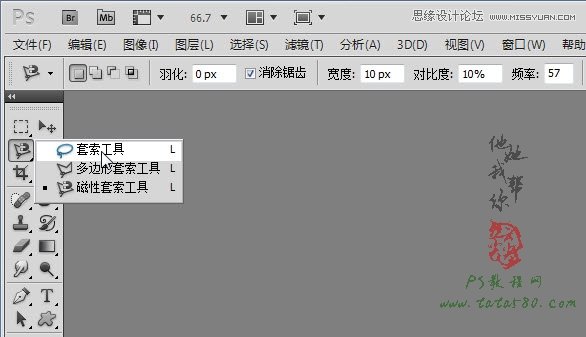
6、将三角形翻页区域选中,如下图所示:

7、单击图层面板下方的新建图层按钮,新建一个透明图层1,如下图所示:

3、用鼠标左键按住右下角的控制点向左上角拖动,效果如下图所示:

4、变形效果差不多进按回车键可应用变形,如下图所示:

5、单击选择“套索工具”或“磁性套索工具”,如下图所示:
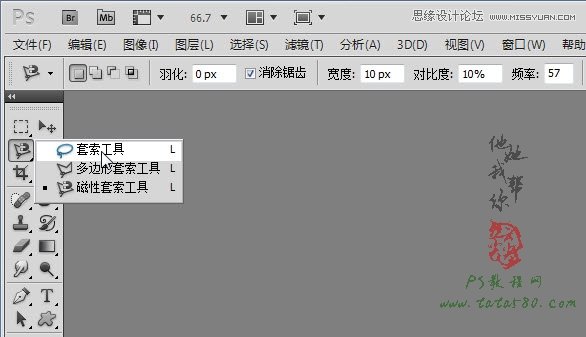
6、将三角形翻页区域选中,如下图所示:

7、单击图层面板下方的新建图层按钮,新建一个透明图层1,如下图所示:

下一篇:ps水印制作教程